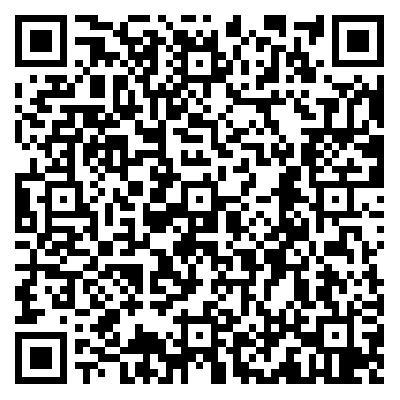miui10怎么改成全局代理模式
MIUI10是小米公司推出的一款基于Android系统的操作界面,它为用户提供了许多个性化设置和功能。其中,全局代理模式是一项令人感兴趣的功能,它可以帮助用户实现网络代理的配置。下面将介绍如何将MIUI10改成全局代理模式。
1. 打开设置

首先,我们需要打开MIUI10的设置界面。您可以在主屏幕上找到“设置”应用程序的图标,点击它进入设置界面。
2. 进入网络和互联网设置
在设置界面中,向下滑动并找到“网络和互联网”选项。点击它以进入网络和互联网设置界面。
3. 选择WLAN设置
在网络和互联网设置界面中,点击“WLAN”选项,进入WLAN设置界面。
4. 找到已连接的WLAN
在WLAN设置界面中,找到您已经连接的WLAN。长按该WLAN并选择“修改网络”选项。
5. 进入高级选项
在修改网络界面中,向下滑动并找到“高级选项”。点击它以进入高级选项配置界面。
6. 配置代理服务器
在高级选项配置界面中,找到“代理”选项,并选择“手动”。然后,输入您的代理服务器地址和端口号。
7. 保存设置
配置完毕后,点击“保存”按钮以保存您的设置。此时,MIUI10将自动应用您的全局代理配置。
通过以上步骤,您可以将MIUI10改成全局代理模式。这将为您提供更多的网络代理选项,让您享受更便捷的网络体验。
总结:
MIUI10作为小米公司的操作界面,提供了许多个性化设置和功能。其中,全局代理模式是一项非常有用的功能。通过简单的设置步骤,您可以轻松地将MIUI10改成全局代理模式,实现网络代理的配置。希望本文对您有所帮助!